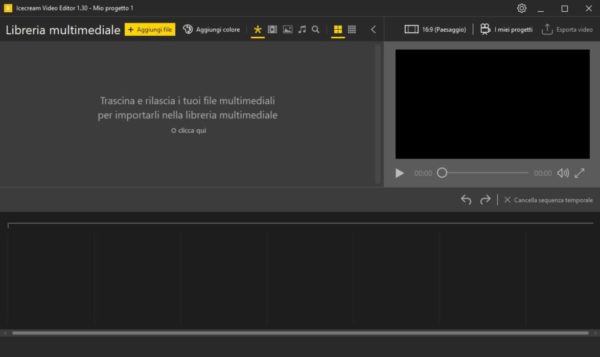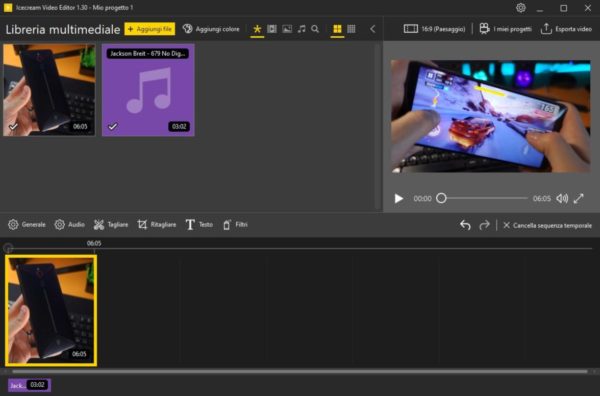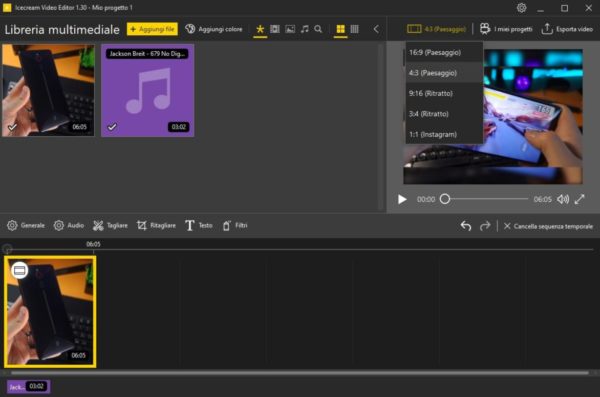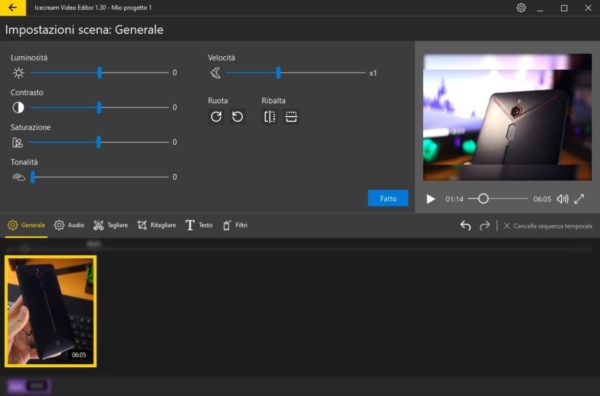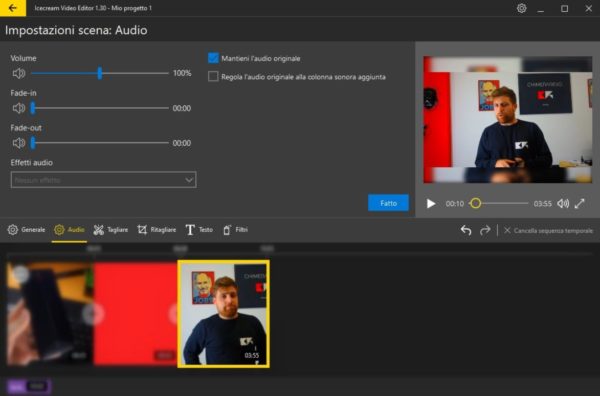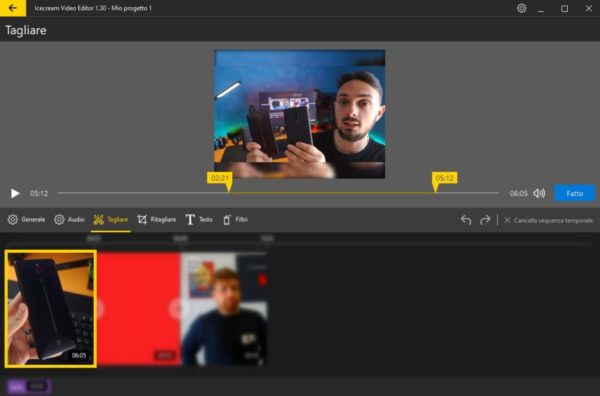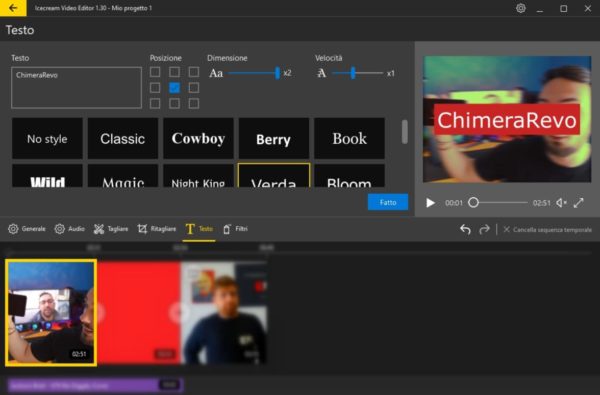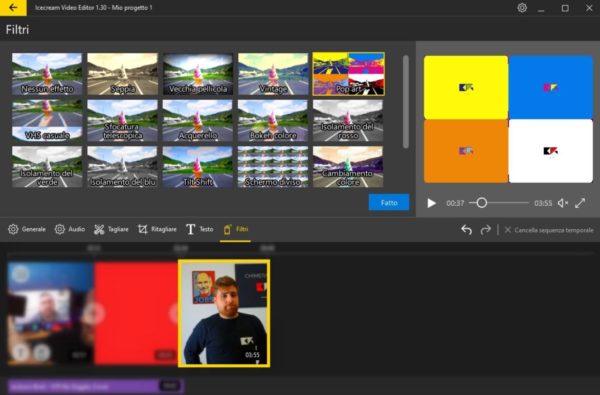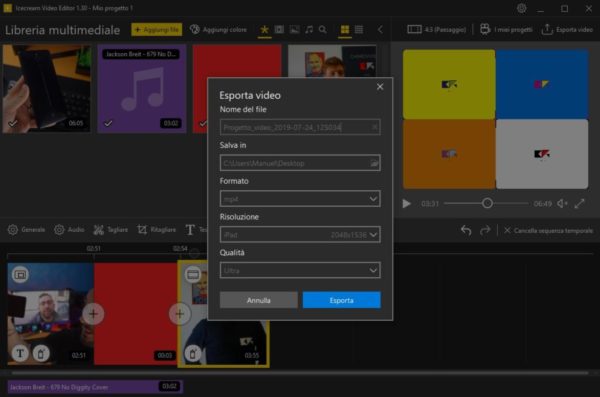Non è la prima volta che parliamo di un prodotto di Icecream (l’ultimo ad esempio era un PDF Editor molto comodo) ed oggi vorremmo mostrarvi Icecream Video Editor, un software gratuito – ma non per questo “basico” – per montare video in maniera estremamente intuitiva!
Di solito infatti si pensa che software come Premiere o Final Cut siano gli unici strumenti veramente validi per il video editing, ma se non avete bisogno di strumenti così professionali e soprattutto se non volete perdere tempo e soldi per acquistarli ed imparare ad utilizzarli, allora Icecream Video Editor è il software che stavate cercando.
Un Video Editor facile e gratuito
Icecream Video Editor è disponibile gratuitamente per tutti i PC Windows 7/8/8.1 e 10 scaricando un pacchetto di installazione di circa 400 MB che, una volta installato, vi permetterà di utilizzare immediatamente il software installando anche le DirectX (se mancanti nel vostro PC). Insomma, stiamo parlando di un software leggero – se paragonato ad altri video editor – e subito pronto all’uso!
Per scaricare Icecream Video Editor non dovete far altro che recarvi nella pagina principale del software, che vi abbiamo linkato anche qui in basso, e cliccare sul pulsante “Scarica gratis” in alto a sinistra nella pagina. Ecco il link:
- SCARICA GRATIS | Icecream Video Editor
Una volta scaricato il file di installazione in formato .exe non dovrete far altro che cliccare su di esso e seguire i pochi passaggi della procedura di installazione. Il programma farà tutto in automatico ed alla fine dell’installazione potrete avviare immediatamente il programma, che sarà già pronto all’uso (senza bisogno di download supplementari o determinate estensioni):
Nei prossimi paragrafi vi mostreremo una panoramica di tutte le potenzialità di questo software, ma prima di iniziare è bene specificare quali siano i requisiti minimi per eseguire Icecream Video Editor in maniera corretta, ed i requisiti consigliati per eseguirlo al meglio:
REQUISITI DI SISTEMA: Processore Intel, AMD o qualsiasi altro processore compatibile con frequenza di 2.66Ghz / è richiesto un processore più potente per i computer portatili. Minimo 1GB di RAM (consigliato 8GB) e da 100MB a 5GB di spazio libero sull’hard disk. Supporto hardware di DirectX 11.
Guardate com’è facile!
A differenza di come accade con i software professionali, l’interfaccia di Icecream Video Editor è semplice e pulita, con tutte le funzionalità intuitive a colpo d’occhio. Nel giro di circa 5 minuti avrete il pieno controllo di tutte le sue funzionalità. Ma se ciò non bastasse, ecco una panoramica di come utilizzare il software per montare video facilmente.
Iniziamo subito con la TimeLine: aperto il programma potremo infatti aggiungere tutti i file con i quali lavoreremo semplicemente trascinandoli nella finestra o cliccando su “Aggiungi File“. Fatto questo potremo iniziare a creare il video trascinando ordinatamente i file nella TimeLine, la “linea del tempo” nella parte bassa della schermata che ci mostra una linea temporale di come verrà riprodotto il video finale.
Nell’esempio in figura qui in alto ho aggiunto inizialmente un piccolo video ed una canzone da mettere come sottofondo (ma possono essere anche immagini, clip ed altri file multimediali). Ho trascinato quindi il video nella TimeLine e la canzone nella barra della musica in basso. Dopodiché in alto a destra ho potuto cambiare le proporzioni del video in vari preset come 4:3, 16:9 e via dicendo.
In alto poi, cliccando su “Aggiungi colore” si può aggiungere anche una schermata colorata. E la panoramica sulla schermata principale è già terminata perché adesso è la volta dell’editing, ovvero tutte le modifiche video che Icecream Video Editor permette di realizzare sulla traccia audio-video. Si inizia con la schermata Generale e Audio:
Fra i settaggi video avremo ad esempio: luminosità, contrasto, saturazione, tonalità e velocità di riproduzione (per gli Slow Motion e Time Lapse ad esempio), ma si potranno anche ruotare e ribaltare i video con un semplice click. Nel pannello dei settaggi audio invece, si può modificare la pre-amplificazione del volume o gestire il Fade-In/Fade-Out per ogni sequenza video.
Altre modifiche video disponibili con Icecream Video Editor sono gli strumenti Taglia e Ritaglia: il primo serve letteralmente a tagliare le parti di un video che ci interessa rimanere, escludendo dunque tutto il resto della clip. Ritaglia invece serve ad eseguire un crop dell’immagine o del video escludendone un’intera porzione a nostro piacimento:
Le ultime due modifiche a disposizione invece, sono puramente estetiche. Con lo strumento Testo si possono aggiungere testi personalizzati in sovra impressione scegliendo fra stili differenti e preimpostati. La personalizzazione consente di scegliere posizione, grandezza e velocità di riproduzione del testo, non di più. Lo strumento Filtri invece, da un tocco di stile in più alle sequenze con molti filtri a disposizione, anche stavolta preimpostati:
Ma veniamo al pezzo forte, un aspetto che per molti di voi potrebbe non essere importante, ma che è invece decisivo soprattutto se dovrete caricare il video su piattaforme che comprimono i file come YouTube. Stiamo parlando ovviamente della Esportazione File e della conseguente risoluzione video. Con il tasto “Esporta Video” in alto a destra si aprirà una schermata simile alla seguente:
Le risoluzioni disponibili possono variare a seconda della risoluzione dei file utilizzati per il montaggio video. Per questo vi esortiamo ad utilizzare file non compressi (sicuramente non immagini che vi hanno passato tramite WhatsApp o Facebook ad esempio), ma questo vale anche per i software di editing più professionale. In genere la risoluzione HD è quasi sempre garantita, ma nell’esempio potete vedere come si possano raggiungere anche risoluzioni maggiori come il FullHD. Utile anche come Video Converter.
Insomma, uno strumento davvero completo e utile, ma soprattutto – come avete potuto vedere – estremamente immediato e facile da usare! Vi ricordiamo che Icecream Video Editor è gratuito e scaricabile dalla pagina principale del sito Icecream Apps, ma soltanto per PC Windows 7 e superiori.
Ecco altre guide e programmi simili che potrebbero interessarvi: